آموزش بلاک کردن تماسها در اندروید
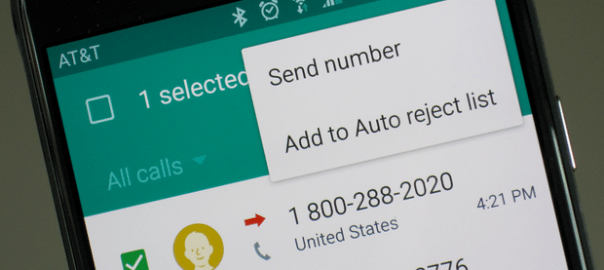
تماسهای آزار دهنده یکی از عذابهای مدرن دنیا هستند. چه تماسهای تبلیغاتی و بازاریابی، و یا تماس هایی از افرادی که از آنها خوشتان نمیآید، زنگ خوردن مداوم تلفنتان توسط مزاحمان و خراب کردن روزتان اصلاً خوشایند نیست. اما اگر تلفن هوشمندی اندرویدی دارید به آسانی میتوانید از شر مزاحمان خلاص شوید. در ادامه نگاهی داریم به امکانات موجود در تلفنهای هوشمند اندرویدی برای مسدود یا بلاک کردن تماس ها. با موبایل کمک همراه باشید.

بیشتر بخوانید: مشاوره تعمیرات موبایل
چگونه یک شماره را بلاک کنیم: خلاصه
چگونگی بلاک کردن یک مخاطب یا شماره بر اساس سازندههای تلفن متفاوت است، اما معمولاً از طریق منوی تنظیمات در برنامه تلفن قابل دسترس است. روشهای جایگزین نیز برای این کار وجود دارند. مانند برنامه TrueCaller که با نصب آن میتوانید شماره ها را بلاک کنید.
بلاک کردن تماسها در تلفنهای Samsung
سامسونگ در تلفن های هوشمند سری گلکسی خود از سیستمی به نام Auto-Reject برای بلاک کردن تماسها استفاده میکند. برای دسترسی به آن کافیست به برنامه تلفن (Phone) در صفحه خانگی تلفن خود بروید. حال مخاطب مورد نظر خود را لمس کرده تا جزئیات آن نمایش داده شود. حال از گزینه More در گوشه بالا سمت راست تصویر گزینه “Add to Auto Reject list” را انتخاب کنید.

اما اگر میخواهید لیستی از شمارهها را بلاک کنید نیاز نیست که هریک را جداگانه به روشی که گفته شد بلاک کنید. برای دسترسی به لیست مخاطبان بلاک شده میتوانید از برنامه تلفن، گزینه More، و سپس Settings را لمس کرده و وارد تنظیمات شوید. از صفحه باز شده وارد بخش Call Rejection شوید. در اینجا میتوانید هر مخاطب و یا شماره خاصی را که بخواهید به بلاک لیست اضافه کنید. همچنین با روشن کردن گزینه Unknown تمام تماس هایی که شماره آن ها در لیست مخاطبان شما نیست بلاک میشوند.
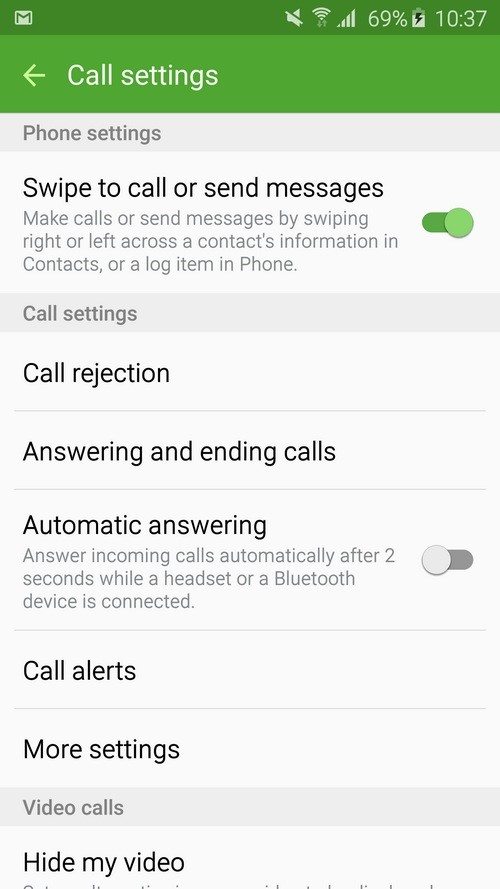
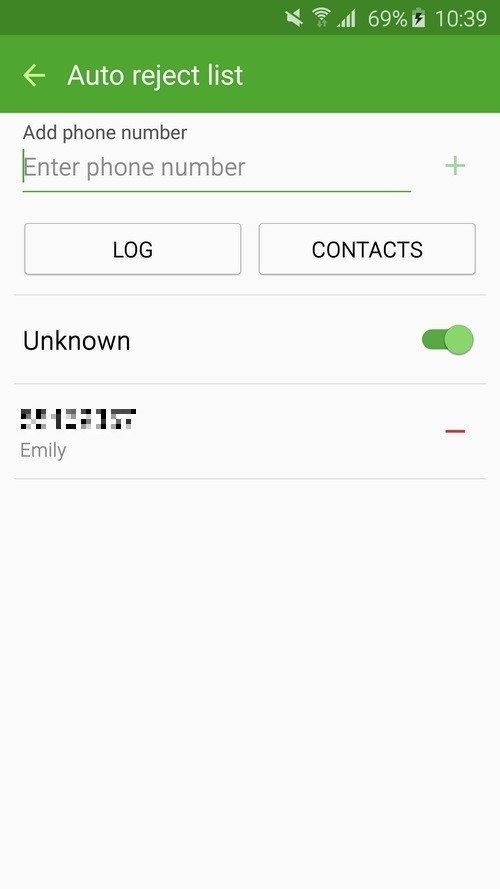
بلاک کردن تماسها در تلفنهای LG
همانند تلفن های سامسونگ، در تلفن های ال جی نیز میتوان تماسها را بلاک کرد. برای این کار به برنامه تلفن رفته و در گوشه بالا سمت راست علامت سه نقطه را لمس کنید. از منوی باز شده به ترتیب Call Settings > Call Reject > Reject calls from را لمس کنید. حال کافیست علامت (+) را لمس کرده و شماره افراد مزاحم را به لیست اضافه کنید. همچنین میتوانید مخاطبین خود و یا شمارههایی از لیست تماسها را انتخاب کنید.
بیشتر بخوانید: مرکز تعمیرات موبایل سامسونگ
بلاک کردن تماس ها در تلفن های HTC
اچ تی سی روند بلاک کردن تماسها را بسیار آسان کرده. کافیست به برنامه تلفن رفته و انگشت خود را از سمت راست صفحه به سمت چپ بکشید تا لیست تماسها را مشاهده کنید. بر روی شماره یا مخاطب مورد نظر انگشت خود را نگه داشته و از منوی باز شده گزینه “Block contact” را انتخاب کنید و سپس OK را بزنید. دیگر از این شخص تماس یا پیامی دریافت نخواهید کرد. برای مدیریت افراد بلاک شده نیز در برنامه تلفن، علامت سه نقطه را در بالای صفحه لمس کرده و از منوی باز شده گزینه Blocked Contacts را انتخاب کنید تا لیست مخاطبین بلاک شده ظاهر شود.
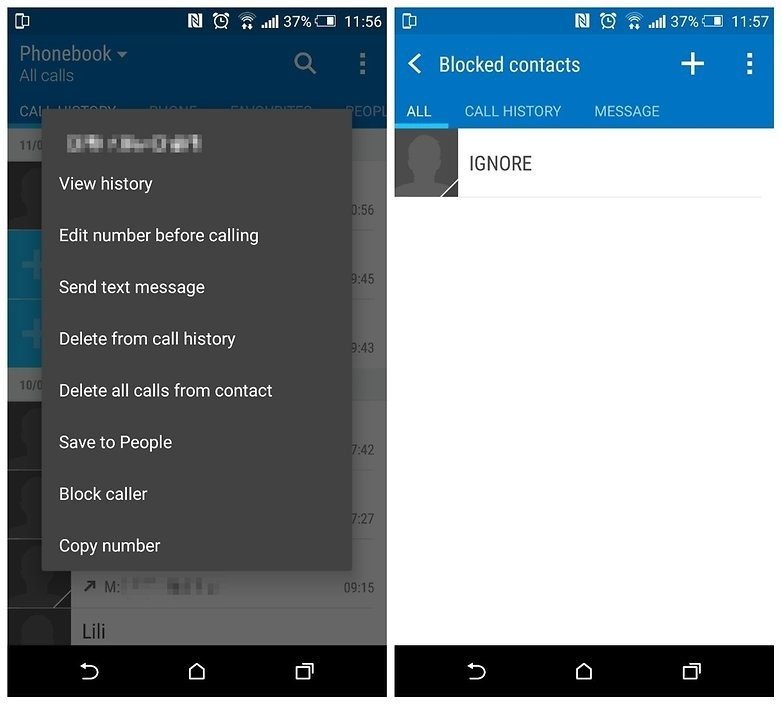
بلاک کردن تماسها در تلفنهای Asus
بلاک کردن تماسها در تلفنهای سری Zenfone ایسوس نیز از آسان ترین کارهاست. کافیست به اپلیکیشن تلفن رفته و انگشت خود را روی نام یکی از مخاطبین نگه داشته و گزینه Add to block list را بزنید تا به لیست اضافه شود. همچنین برای مدیریت بلاک لیست خود می توانید علامت سه نقطه در بالای صفحه را انتخاب و از منوی باز شده block list را لمس کنید. در صفحه باز شده میتوانید افراد موجود در لیست را حذف یا افراد دیگری را به لیست اضافه کنید.

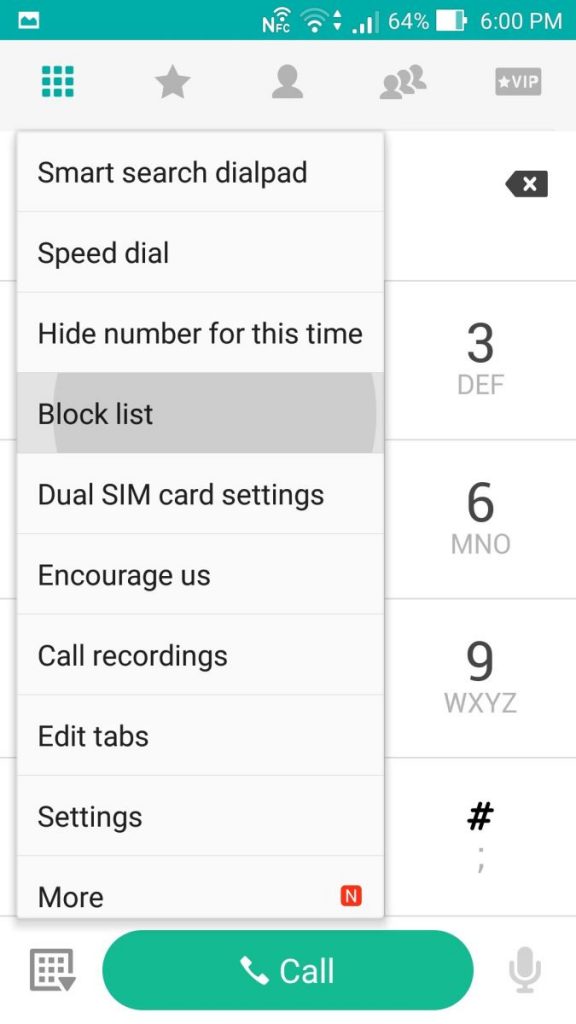
بیشتر بخوانید: تعمیرات lcd
بلاک کردن تماسها توسط برنامههای سوم شخص
در حالی که شرکتهای فوق بلاک کردن تماسهای آزار دهنده را با افزودن این قابلیت به صورت پیشفرض به تلفنهایشان آسان کردهاند، در محصولات دیگر سازندهها این قابلیت یافت نمیشود. در تلفن های هوشمند سری Nexus گوگل تنها میتوان شماره را به voicemail دایورت کرد که روش مناسبی نیست، به خصوص اگر از آن استفاده داشته باشید. در این حالت است که باید دست به دامان اپلیکیشنهای سوم شخص شد که با نصب آنها بر روی تلفن هوشمندمان این قابلیت را به آن اضافه کنیم. از بهترین برنامههای این دسته میتوان به Truecaller و Mr Number اشاره کرد که به خوبی از عهده این کار بر می آیند. البته اگر از برنامه آنتی ویروسی مانند Avast استفاده میکنید، بلاک کردن تماس ها یکی از قابلیتهای جانبی آن نیز هست.
بیشتر بخوانید:
قطعات گوشی سامسونگ نوت 10 پلاس





















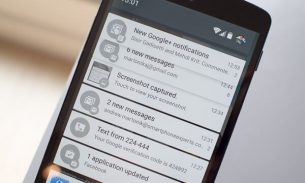
ببخشید گوشی همسرم سامسونگهوقتی کسی رو بلاک می کنیم شماره تماس می افته چکار باید کنیم که شماره تماس بلاک نیاد
سلام ببخشید من یک نفر رو دو بار بلاک کردم و الان نمیتونم از بلاک درش بیارم گوشیم سامسونگ A9 الان لطفا بگید من چیکار کنم اون شخص رو از بلاک در بیارم?!
سلام خواستم ازتون تشکر کنم بابت راهنمایی خوبتون، گوشی من مدل قدیمی از سامسونگه و نتونستم گزینه ی بلاک کردن تماسها رو پیدا کنم اما با استفاده از برنامه مستر نامبر کارم راه افتاد. باز هم ممنونم